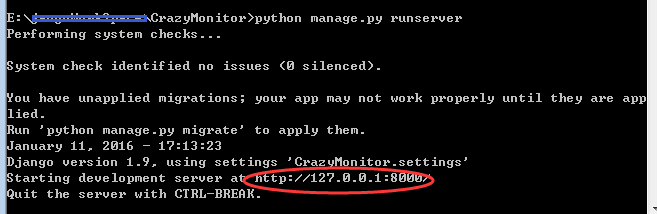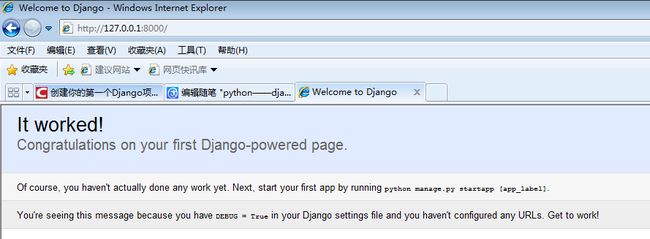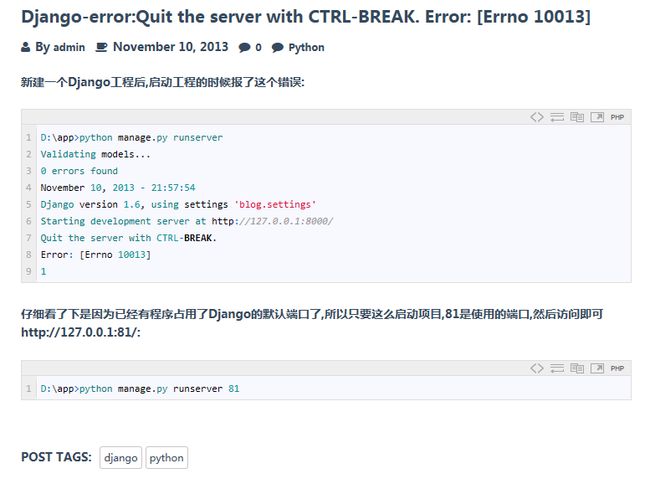python——django入门篇
要做一只有自学能力的pythoner,尽管大多数自学都是野生并不规范的,会遇到诸多坑,最后用稀奇古怪的方法解决了,但是先了解一些为以后真正学习道路填坑方便了简直不只一点点。。。重点来了:感觉以班里同学们的水平和学习劲头,不写网络版就基本可以和A say goodbye了!!!
这已经是我开始写的第二个django程序了,但是打开pycharm,竟然连怎么创建项目都忘了,这也是我决定写这篇博客的原因,从前有个小朋友,不写下来她永远记不住~~~
环境是一个永恒的话题
通过“cmd”打开一个新的命令提示符窗口,直接输入:“django-admin.py”,如果提示:“'django- admin.py' 不是内部或外部命令,也不是可运行的程序或批处理文件,那么说明你还没有django环境,请先下载安装,之后配好环境变量。相关参考:http://blog.csdn.net/suofiya2008/article/details/5706057
创建一个django项目
之前说过,如果django已经安装完毕、环境变量也配置好了,我们就可以执行创建django的命令了。
我们可以通过命令:“django-admin.py startproject [projectname]”在当前目录下建立一个名为[projectname]的项目,上图为我创建的名为CrazyMonitor的django项目。
这里遇到一个坑,就是我执行这条命令之后,我的sublime打开了django-admin.py这个文件,并没有工程被创建,原因是我电脑py文件的打开默认是sublime,解决方法:只需要右键任意py文件选择默认的打开方式为python解释器就好啦!
创建好的django项目长这样:
启动与访问:
在当前项目的目录下使用命令python manage.py runserver可以启动当前项目:
上图我们可以看出django项目的默认端口是8000,我们有的时候也会遇到启动报错[Errno 10013]的情况,这个时候要先检查端口是否冲突,如果端口冲突,我们也可以自己指定端口:
附端口冲突错误图: